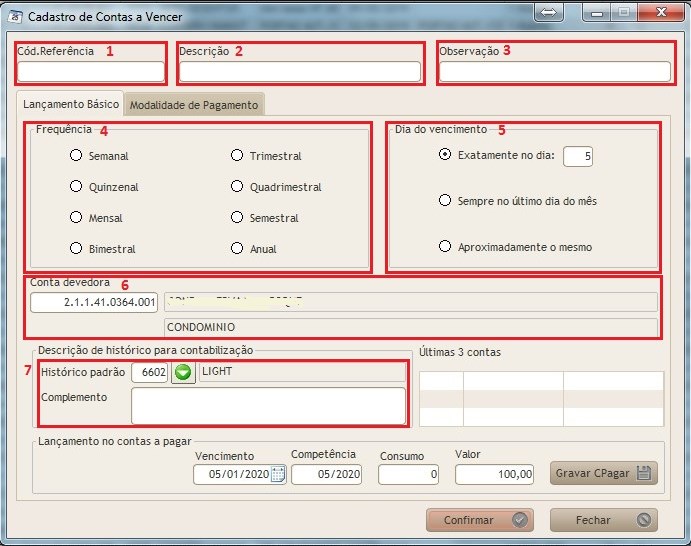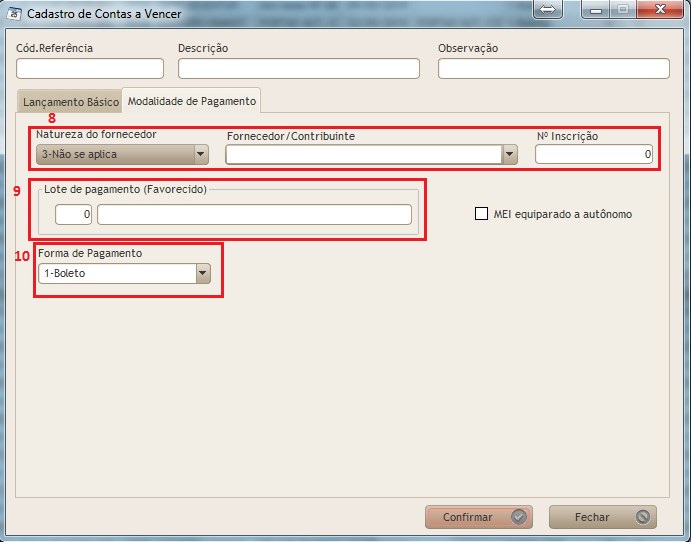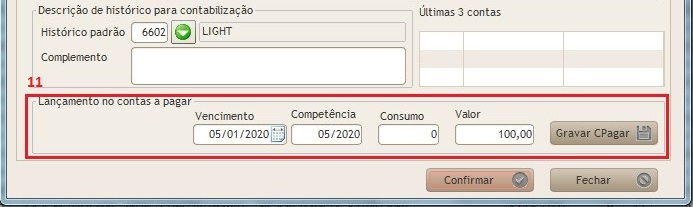Mudanças entre as edições de "Contas a Vencer"
| Linha 1: | Linha 1: | ||
| − | + | Contas a Vencer | |
| − | + | A ferramenta de Contas a Vencer proporciona facilidade para gestão de notas, boletos, contas e afins de natureza fixa e recorrente. Visando auxiliar com a programação de pagamentos trabalhando junto com o Contas a Pagar. Com o emprego desta ferramenta, os lançamentos mensais deixam de ser realizados via Contas a Pagar, pois são lançados via <b>CONTAS A VENCER</b> sendo necessário apenas acrescentar as informações variáveis, tais como: <b>VENCIMENTO, COMPETÊNCIA, CONSUMO e VALOR</b>. | |
| + | |||
| + | <br><br> | ||
| + | |||
| + | ===Cadastro de Contas a Vencer=== | ||
| + | |||
| + | Veremos agora o passo a passo para o cadastro de uma conta a vencer utilizando a ferramenta: | ||
| + | |||
| + | Acesse o módulo <b>F. Contas a Pagar => Contas a Vencer</b>. A tela exibida é onde você encontrará todas as contas a vencer do mês. Para cadastrar uma nova conta, clique em <b>Novo</b>. | ||
| + | |||
| + | [[Arquivo:contasavencer1.jpeg|center]]<br> | ||
| + | |||
| + | [[Arquivo:contasavencer2.jpeg|center]]<br> | ||
| + | |||
| + | [[Arquivo:contasavencer3.jpeg|center]]<br> | ||
| + | |||
| + | Os itens que compõe a tela são: | ||
| + | |||
| + | <b>1. Código de Referência</b>: Use esse campo para definir um código que representará a Conta a Vencer. Procure utilizar uma nomenclatura que ajude a associar a conta com seu condomínio/locação correspondente. | ||
| + | <u>Por exemplo</u>: Ao cadastrar uma Conta a Vencer para meu condomínio de código 333, referente à conta da Light de código 6602, utilizarei os números para confeccionar o Código de Referência. Nesse caso, terei 03336602 como meu Código de Referência. | ||
| + | |||
| + | <b>2. Descrição</b>: É a descrição da Conta a Vencer que evidencia o que está sendo cobrado. | ||
| + | <u>Por exemplo</u>: Conta de Luz de condomínio. | ||
| + | |||
| + | <b>3. Observação</b>: Use esse campo caso queira apontar alguma peculiaridade | ||
| + | |||
| + | <b>4. Frequência</b>: Marque a frequência com a qual a conta deve ser paga. | ||
| + | |||
| + | <b>5. Dia do vencimento</b>: Utilize a primeira opção para escolher o dia do mês no qual a conta vence. Utilize a segunda opção caso a conta vença no último dia do mês. Utilize a terceira opção caso a data de vencimento da conta não seja fixa. | ||
| + | |||
| + | <b>6. Conta devedora</b>: Informe nesse campo a conta devedora. | ||
| + | |||
| + | <b>7. Histórico padrão</b>: Selecione o código de histórico do item a ser cobrado na Conta a Vencer. | ||
| + | |||
| + | <b>8. Natureza do fornecedor</b>: Selecione a natureza do fornecedor (PF, PJ ou Não se aplica) e se necessário, selecione o Fornecedor/Contribuinte e informe o número de inscrição (CPF ou CNPJ). | ||
| + | |||
| + | <b>9. Lote de pagamento</b>: Selecione o lote de pagamento (Favorecido) que mais se adéque à situação. Seja banco, voucher avulso, cheque, etc. | ||
| + | |||
| + | <b>10. Forma de pagamento</b>: Selecione o método de pagamento para a conta. | ||
| + | |||
| + | <b>11. Lançamento no contas a pagar</b>: Essa seção é voltada aos acertos de vencimento, competência, consumo (Para casos de contas de consumo tais como luz ou água) e valor. Ao clicar no botão Gravar CPagar, sua Conta a Vencer será cadastrada no Contas a Pagar e a tela de cadastro de Contas a Pagar será aberta para que você possa modificar algo se necessário. Após isso, Sua conta não estará mais visível na aba Conta a Vencer até a próxima cobrança dela, baseado no que foi escolhido no item 4. | ||
[[Category:CONTAS_A_PAGAR_Passo_a_Passo]] | [[Category:CONTAS_A_PAGAR_Passo_a_Passo]] | ||
Edição das 16h55min de 9 de janeiro de 2020
Contas a Vencer
A ferramenta de Contas a Vencer proporciona facilidade para gestão de notas, boletos, contas e afins de natureza fixa e recorrente. Visando auxiliar com a programação de pagamentos trabalhando junto com o Contas a Pagar. Com o emprego desta ferramenta, os lançamentos mensais deixam de ser realizados via Contas a Pagar, pois são lançados via CONTAS A VENCER sendo necessário apenas acrescentar as informações variáveis, tais como: VENCIMENTO, COMPETÊNCIA, CONSUMO e VALOR.
Cadastro de Contas a Vencer
Veremos agora o passo a passo para o cadastro de uma conta a vencer utilizando a ferramenta:
Acesse o módulo F. Contas a Pagar => Contas a Vencer. A tela exibida é onde você encontrará todas as contas a vencer do mês. Para cadastrar uma nova conta, clique em Novo.
Os itens que compõe a tela são:
1. Código de Referência: Use esse campo para definir um código que representará a Conta a Vencer. Procure utilizar uma nomenclatura que ajude a associar a conta com seu condomínio/locação correspondente. Por exemplo: Ao cadastrar uma Conta a Vencer para meu condomínio de código 333, referente à conta da Light de código 6602, utilizarei os números para confeccionar o Código de Referência. Nesse caso, terei 03336602 como meu Código de Referência.
2. Descrição: É a descrição da Conta a Vencer que evidencia o que está sendo cobrado. Por exemplo: Conta de Luz de condomínio.
3. Observação: Use esse campo caso queira apontar alguma peculiaridade
4. Frequência: Marque a frequência com a qual a conta deve ser paga.
5. Dia do vencimento: Utilize a primeira opção para escolher o dia do mês no qual a conta vence. Utilize a segunda opção caso a conta vença no último dia do mês. Utilize a terceira opção caso a data de vencimento da conta não seja fixa.
6. Conta devedora: Informe nesse campo a conta devedora.
7. Histórico padrão: Selecione o código de histórico do item a ser cobrado na Conta a Vencer.
8. Natureza do fornecedor: Selecione a natureza do fornecedor (PF, PJ ou Não se aplica) e se necessário, selecione o Fornecedor/Contribuinte e informe o número de inscrição (CPF ou CNPJ).
9. Lote de pagamento: Selecione o lote de pagamento (Favorecido) que mais se adéque à situação. Seja banco, voucher avulso, cheque, etc.
10. Forma de pagamento: Selecione o método de pagamento para a conta.
11. Lançamento no contas a pagar: Essa seção é voltada aos acertos de vencimento, competência, consumo (Para casos de contas de consumo tais como luz ou água) e valor. Ao clicar no botão Gravar CPagar, sua Conta a Vencer será cadastrada no Contas a Pagar e a tela de cadastro de Contas a Pagar será aberta para que você possa modificar algo se necessário. Após isso, Sua conta não estará mais visível na aba Conta a Vencer até a próxima cobrança dela, baseado no que foi escolhido no item 4.